Manual de uso del Apple TV
- Te damos la bienvenida
- Novedades de tvOS 18
-
-
- Transmitir audio y vídeo con el Apple TV
- Usar altavoces compatibles con AirPlay con el Apple TV
- Usar los AirPods o Beats con el Apple TV
- Conectar dispositivos Bluetooth
- Utilizar el iPhone, el iPad o el Apple Watch como mando
- Utilizar el iPhone o el iPad como teclado
- Utilizar el iPhone o iPad como cámara web
- Usar Siri en otros dispositivos para controlar el Apple TV
-
-
- Visión general de la app TV
- Desplazarse por la app Apple TV
- Suscribirse a Apple TV+, a MLS Season Pass o a un canal
- Empezar a ver en la pantalla de inicio
- Controlar la reproducción de vídeo
- Buscar en la app Apple TV
- Ver Apple TV+ Originals
- Ver MLS
- Ver deportes
- Comprar o alquilar películas y series
- Explorar películas y series en la biblioteca
- Gestionar las recomendaciones
- Definir los ajustes de la app TV
-
- Visión general de la app Música
- Suscribirse a Apple Music
- Empezar a escuchar en la pantalla de inicio
- Controlar la reproducción de música
- Buscar canciones, artistas y álbumes
- Descubrir nueva música
- Utilizar Canta en Apple Music
- Reproducir música con otras personas usando SharePlay
- Escuchar emisoras de radio
- Ver videoclips
- Explorar la música de tu biblioteca
- Consultar qué escuchan tus amigos
- Gestionar las recomendaciones
- Definir los ajustes de la app Música
-
- Visión general de la app Fitness
- Conectar el Apple Watch o el iPhone
- Suscribirse a Apple Fitness+
- Empezar a entrenar en la pantalla “Para ti”
- Ver los detalles del entreno y controlar la reproducción
- Explorar o buscar entrenos
- Guardar entrenos para más adelante
- Combinar entrenos con grupos
- Ver y gestionar tu plan personalizado
- Entrenar con otras personas usando SharePlay
- App Store
- Buscar
-
-
- Definir los ajustes del mando
- Liberar espacio
- Cambiar los ajustes de red Wi-Fi
- Cambiar los ajustes de inicio de sesión único
- Definir los ajustes para usuarios específicos
- Definir los ajustes para apps específicas
- Definir los ajustes para AirPlay y HomeKit
- Definir los ajustes de Siri
- Definir los ajustes de privacidad
- Copyright
Controlar la reproducción en el Apple TV
Con el mando a distancia puedes controlar varios aspectos de la reproducción mientras usas el Apple TV. Las opciones que se ofrecen varían según si estás viendo televisión o escuchando música.
Mostrar u ocultar los controles de reproducción
Si se está reproduciendo una película, una serie, una canción o un podcast, puedes mostrar los controles en pantalla que indican el tiempo transcurrido, el que queda y otras opciones.
Utiliza el mando a distancia para realizar cualquiera de las operaciones siguientes:
Mostrar los controles de reproducción: Coloca el dedo en el clickpad o en la superficie táctil, o pulsa en el anillo del clickpad.
Ocultar los controles de reproducción: Pulsar
 o
o 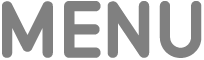 .
.
Reproducir o poner en pausa
Durante la reproducción, realiza una de las siguientes operaciones en el mando a distancia:
Pulsar
 .
.Pulsar el centro del clickpad o la superficie táctil.
Retroceder o avanzar rápidamente
Durante la reproducción, usa el mando a distancia para realizar una de las siguientes operaciones:
Avanzar o retroceder 10 segundos: Pulsa el lado derecho o izquierdo del anillo del clickpad o la superficie táctil. Vuelve a pulsar para desplazarte otros 10 segundos.
Retroceder o avanzar continuamente: Mantén pulsado el lado izquierdo o derecho del anillo del clickpad o la superficie táctil. Pulsa repetidamente para pasar por las distintas opciones de retroceso o avance rápido (x2, x3 o x4).
Para reanudar la reproducción, pulsa
 .
.
Realizar un barrido hacia atrás o hacia delante en la línea de tiempo
Durante la reproducción, pulsa
 en el mando a distancia para poner en pausa la reproducción.
en el mando a distancia para poner en pausa la reproducción.Desliza el dedo hacia la izquierda o la derecha en el clickpad o la superficie táctil para hacer un barrido hacia atrás o hacia delante por el vídeo o la canción.
Realiza una de las siguientes operaciones:
Iniciar la reproducción en la nueva posición: Pulsar
 .
.Cancelar y volver a la posición original: Pulsar
 o
o 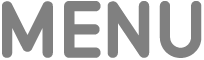 .
.